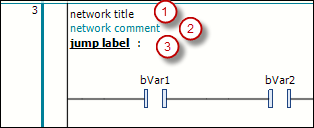Programmation dans l' Éditeur Ladder
Exigence : Dans votre projet, vous avez créé un POU dans le Ladder (CODESYS Ladder ) langage d'implémentation. Ce POU est ouvert et prêt à être modifié dans l'éditeur Ladder.
Les instructions suivantes décrivent uniquement les actions individuelles effectuées dans l'éditeur. Aucun programme spécifique n'est créé.
Si nécessaire, voir aussi : Navigation dans l' Éditeur Ladder
Insérer: Dans la boîte à outils (Boîte à outils vue) de l'éditeur, sélectionnez le Contact Un élément, par exemple, et faites-le glisser vers le réseau. Maintenez le bouton de la souris enfoncé. Lorsque vous faites glisser le curseur sur le réseau, les positions d'insertion possibles sont indiquées par les icônes suivantes :
Carré avec un fond gris à l'intérieur d'un symbole d'élément existant
Losange sur une ligne de connexion
Triangle pointant vers le haut ou vers le bas pour insertion au-dessus ou en dessous
Vous pouvez insérer l'élément de contact lorsque le pointeur de la souris reçoit un symbole plus (
 ). Relâchez le bouton de la souris à une telle position.
). Relâchez le bouton de la souris à une telle position.Le contact est inséré dans la ligne de traitement du réseau.
Insérer un Bloc: Insérer un Bloc élément du réseau. Remplacez les trois points d'interrogation.
???dans la zone d'élément contenant le nom du bloc souhaité, issu du projet ou d'une bibliothèque. Pour cela, double-cliquez sur les points d'interrogation et, idéalement, utilisez l'assistant de Entrée en cliquant sur le bouton bouton.
bouton.Bloc de mise à jour Si vous appelez un bloc fonctionnels, par exemple depuis votre projet en schéma à contacts, vous devez également effectuer une mise à jour dans le schéma à contacts après avoir modifié le bloc fonctionnel de base. Pour ce faire, exécutez la commande Actualiser les paramètres commande.
Insérer Entrée: Insérer un Entrée élément avant le bloc. Pour assigner des variables, remplacez les trois points d'interrogation.
???à l'élément portant le nom de la variable. Si nécessaire, la norme Déclaration automatique la boîte de dialogue s'ouvre.Sélectionner, repositionner: Repositionner les éléments du réseau: Sélectionnez un élément pour qu'il apparaisse en rouge. Dans le cas d'un bloc, le cadre à l'intérieur du symbole du bloc doit être affiché sur fond rouge. Faites glisser l'élément vers une autre position d'insertion possible jusqu'à ce que le symbole du curseur devienne un carré, puis relâchez le bouton de la souris.
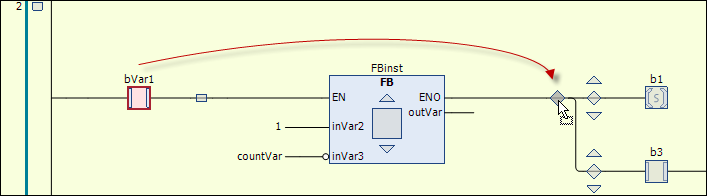
Remplacer Pour remplacer un élément existant par un autre, faites glisser le nouvel élément sur celui à remplacer. Lorsque l'élément à remplacer s'allume en vert comme point d'insertion, relâchez le bouton de la souris.
Ajouter un nouveau réseau: Faites glisser le Réseau élément à la partie implémentation.
Des points d'insertion rectangulaires apparaissent dans la marge de gauche, là où la numérotation du réseau est affichée. Le nouveau réseau est inséré au-dessus du point d'insertion.
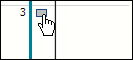
Fournissez des modificateurs aux éléments du réseau . Par exemple, sélectionnez la broche entrée d'un bloc et ouvrez le menu contextuel. Par exemple, cliquez sur l'icône Inverser commande pour nier une entrée, ou l'une des Définir/réinitialiser ou des commandes de détection de fronts (Détection de fronts – Front montant, Détection de fronts – Front descendant).
L' entrée est marquée par le symbole correspondant.
Exemple : entrée négative au niveau du bloc, bobinage définie
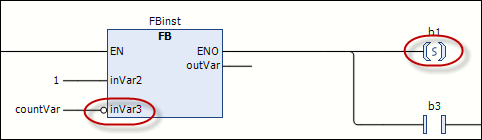
Important
Pour changer l'ordre de traitement dans les réseaux V1.2.0.0 et supérieurs, voir : Ordre de traitement et « normalisation »
Contrairement à l'éditeur LDFBD, il n'y a pas d'éléments pour succursales dans l'éditeur d'échelle de CODESYS Ladder. Vous créez et modifiez des branches exclusivement en positionnant ou en repositionnant des éléments. Exemples :
Créez le réseau suivant :
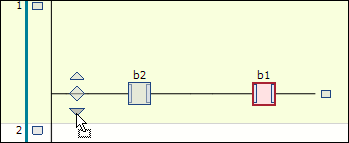
Faites glisser le deuxième contact vers la position d'insertion marquée par une flèche pointant vers le bas devant le premier contact.
Une branche parallèle ouverte jusqu'à l'extrémité est créée. Chaque branche contient un contact.
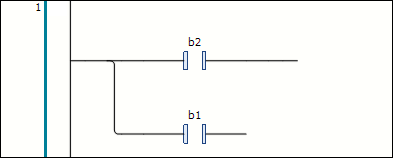
Pour créer une branche fermée à partir de la branche ouverte (pour programmer une
OR(construction), procédez comme suit : dans les deux branches, sélectionnez après l'élément de contact (sélection multiple). La sélection est indiquée par le petit carré à fond rouge sur la ligne. Cliquez ensuite sur Fermer branche parallèle.Les deux branches parallèles ouvertes à l'extrémité deviennent une branche fermée.
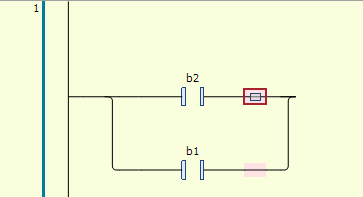
Il existe deux manières de rouvrir la branche fermée :
Vous sélectionnez l'une des deux branches et faites glisser la boîte de sélection vers celle de l'autre branche.
Vous sélectionnez les deux branches et cliquez sur Ouvrir branche parallèle. Remarque : si vous avez fermé des branches de plusieurs branches parallèles, alors le Ouvrir branche parallèle la commande ouvrira toujours toutes les branches.
Sélectionnez un réseau pour qu'il apparaisse entièrement sur fond rouge. Dans le menu contextuel, cliquez sur Mis en commentaires.
Le contenu du réseau est affiché en gris et les textes en italique. Le réseau n'est pas inclus lors du traitement.
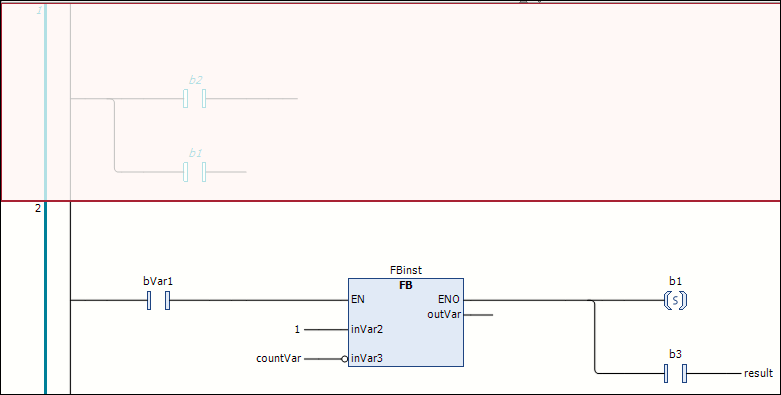
Vous pouvez ajouter un titre de réseau (1), un commentaire de réseau (2) et/ou un libellé de saut (3) à un réseau. Pour ce faire, cliquez sur la première, la deuxième ou la troisième ligne en haut à gauche du réseau. Le libellé de saut sert de cible lors de l'insertion d'un Saut élément.
L'affichage du titre du réseau et du commentaire du réseau est défini dans le Éditeur Ladder (LD2) catégorie de la CODESYS options.